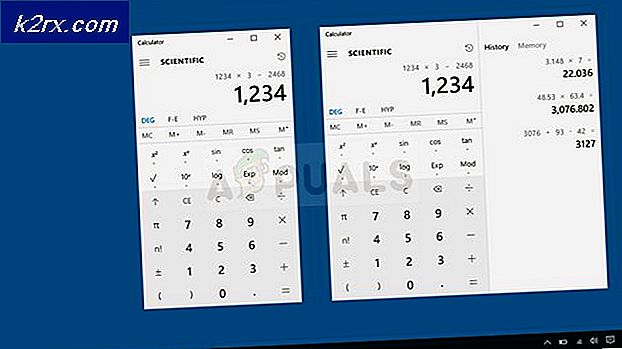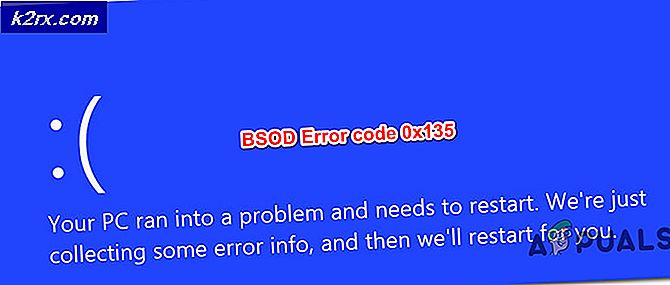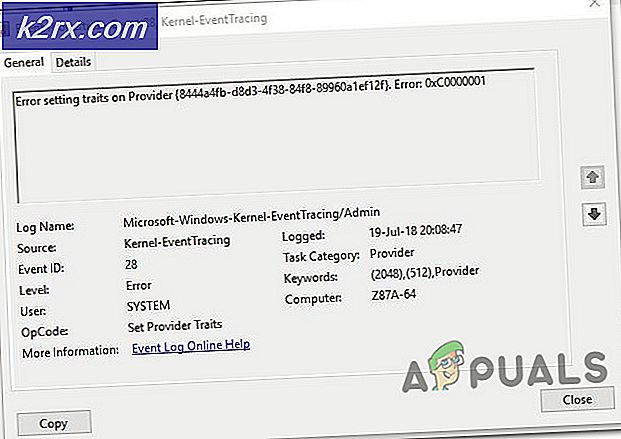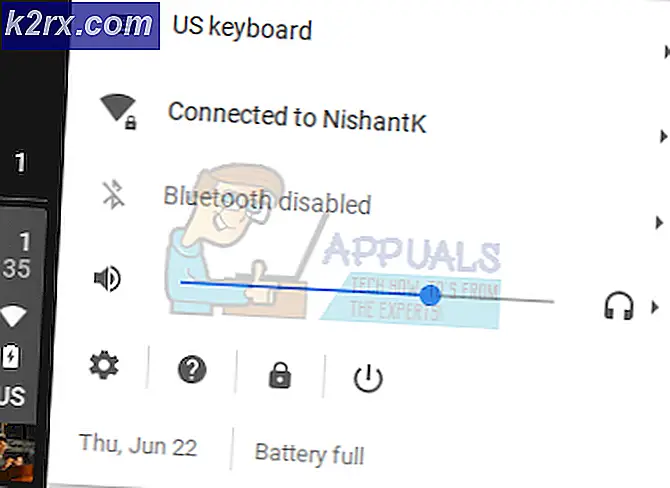Fix: Vortexdistribution misslyckades
Du kan misslyckas med att distribuera Vortex på grund av den skadade JSON-distributionsfilen eller korrupt installation av WinRAR-applikationen. Dessutom kan närvaron av spelet och mods-mappen på olika enheter också orsaka felet som diskuteras.
Den drabbade användaren stöter på felet när han försöker distribuera moderna för spelet. Vissa användare stötte på problemet efter en systemkrasch. Frågan är inte bara begränsad till ett enda spel. I vissa fall mötte användaren problemet när han ställde in Vortex för första gången, medan i andra fall fick användarna felet när de ändrade inställningarna för mods.
Följ lösningarna nedan för att distribuera mods i Vortex framgångsrikt.
Lösning 1: Ta bort JSON-filen för Vortex
Distributions JSON-filen är viktig för driften av Vortex mod manager. Du kan stöta på felet som diskuteras om den nämnda Json-filen är skadad. I detta sammanhang kan borttagning av JSON-filen lösa problemet.
- Utgång spelet och Virvel. Se också till ingen process relaterat till spelet / Vortex är löpning i Aktivitetshanteraren.
- Öppna installation katalog över Vortex och navigera till Data mapp.
- Nu säkerhetskopiering följande fil:
vortex.deployment.json
- Sedan radera nämnda JSON-fil. Oroa dig inte, filen återskapas när modhanteraren startas om.
- Försök nu att distribuera Vortex för att kontrollera om problemet har lösts.
Lösning 2: Flytta modmappen på Game Drive
Det är viktigt för driften av Vortex att modmappen ska vara på samma enhet som själva spelet. Du kan stöta på felet till hands om modmappen finns på en annan plats. I det här fallet kan det lösa problemet att flytta mod-mappen till spelets installationsenhet.
- Skapa en ny mapp på den plats där du vill flytta modmappen (på enheten där spelet redan är installerat).
- Öppna nu inställningar av modhanteraren och navigera sedan till Mods flik.
- Sedan redigera basen väg till platsen för mod-staging-mappen (skapades i steg 1). Sedan kommer alla mods att flyttas till rätt platser med hjälp av Hardlink Deployment.
- Kontrollera nu om du kan distribuera Vortex framgångsrikt.
Lösning 3: Rulla tillbaka installationen av Vortex
Om problemet började inträffa efter en ny uppdatering av Vortex kan det lösa problemet att rulla tillbaka buggyuppdateringen. Se till att du inte försöker rulla tillbaka en version för vilken en varning utfärdades för att den inte kan rullas tillbaka.
- Öppna nedladdningssidan för Vortex och sedan ladda ner den tidigare utgåvan av Vortex.
- Nu lansera de nedladdade fil (du behöver inte avinstallera den aktuella installationen) och komplett installationsprocessen.
- Försök sedan distribuera om Vortex för att kontrollera om problemet har lösts.
Lösning 4: Installera om WinRAR-applikationen
De kompression verktyget WinRAR är viktigt för att packa upp innehållet i Vortex. Du kan stöta på felet till hands om installationen av WinRAR är skadad. I det här scenariot kan ominstallering av WinRAR lösa problemet.
- Utgång ansökan och Vortex. Se till att ingen process relaterad till spelet och Vortex körs i Aktivitetshanteraren.
- Skriv nu Kontrollpanel i Windows-sökning rutan (i Aktivitetsfältet i ditt system). Klicka sedan på i listan över resultat som visas Kontrollpanel.
- Klicka sedan på Avinstallera ett program.
- Välj nu WinRAR ansökan och klicka på Avinstallera.
- Sedan Följ anvisningarna på skärmen för att avinstallera WinRAR och omstart ditt system (se till att inget spel eller Vortex-relaterad process laddas när systemet startar).
- Vid omstart, ladda ner och Installera den senaste versionen av WinRAR.
- Försök nu distribuera Vortex för att kontrollera om det är klart av felet.
Lösning 5: Uppdatera Vortex till den senaste versionen
Vortex uppdateras för att förbättra prestanda genom att lappa de kända buggarna och mätta de tekniska framstegen. Du kan stöta på felet till hands om du använder en föråldrad version av Vortex. I detta sammanhang uppdaterar Vortex till det senaste version kan lösa problemet.
- Öppna meny i modhanteraren och klicka på på den vänstra fliken i fönstret inställningar.
- Sedan navigera till Vortex-fliken och kontrollera om Inga automatiska uppdateringar väljs i rullgardinsmenyn Uppdateringar (Vortex uppdateras automatiskt om alternativet Stabil eller Testing är valt). Klicka i så fall på Kolla nu för att söka efter den senaste versionen av Vortex.
- Efter uppdatering av Vortex, kontrollera om distributionsfelet har lösts.
Om du fortfarande inte kan lösa problemet, försök att använda NMM (Nexus Mod Manager) i kombination med Vortex. Sedan ladda ner mods igenom NMM och använda Virvel för lastorder.